Word文档中页眉页脚怎么设置
如何在Word中添加页眉和页脚

如何在Word中添加页眉和页脚在Word中添加页眉和页脚是一种常见的编辑文档的需求,特别适用于需要标识页面信息、文档作者或版本等情况。
本文将详细介绍如何在Word中添加页眉和页脚。
一、打开Word文档首先,打开你需要编辑的Word文档。
在打开的文档中,找到文档顶部的导航栏,并点击“插入”选项卡。
二、添加页眉1. 在“插入”选项卡中,点击“页眉”按钮。
此时,会弹出一个下拉菜单,你可以选择不同的页眉样式。
选中一个样式后,页眉会自动添加到文档中。
2. 默认情况下,Word会将页眉添加在页面的顶部。
你可以在页面顶部的页眉区域自由编辑和输入内容。
例如,你可以插入文本、日期、页码等。
3. 若要编辑页眉,可以点击页眉区域,然后进行相应的修改。
你可以调整字体、字号、颜色等设置,还可以在页眉中插入图片、表格等元素。
4. 如果需要设置不同的页眉,可以使用“页面布局”选项卡中的“不同首页”或“不同奇偶页”功能。
这样可以实现首页或偶数页与奇数页的不同页眉样式。
三、添加页脚1. 在“插入”选项卡中,点击“页脚”按钮。
同样地,会弹出一个下拉菜单,选择适合的页脚样式。
2. Word会将页脚添加在页面的底部。
你可以在页脚区域编辑和输入内容,例如页码、文档作者等信息。
3. 类似于页眉,你可以点击页脚区域进行编辑和修改。
选择不同的字体、字号、颜色,插入图片或者表格等内容,以满足个性化需求。
4. 如果你希望首页与奇偶页的页脚样式不同,可以使用和页眉类似的方法,在“页面布局”选项卡中选择“不同首位页”或“不同奇偶页”等功能。
四、页眉和页脚设置的其他选项除了基本的样式设置外,Word还提供了其他一些页眉和页脚设置选项。
1. 对齐方式:在页眉和页脚中,你可以选择让内容居左、居中或居右。
2. 格式编号:Word提供了自动编号功能,例如可以显示当前页码、总页数等。
3. 页面边距:你可以调整页面边距,以适应页眉和页脚的样式。
总结:通过本文的介绍,你可以轻松地在Word中添加页眉和页脚。
Word中的页眉和页脚设置方法
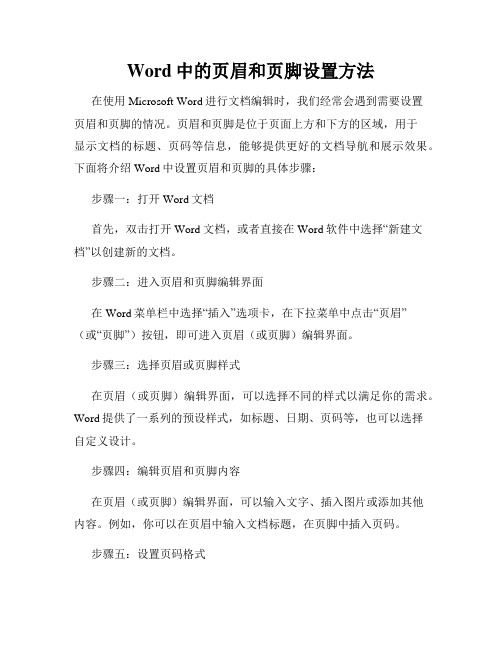
Word中的页眉和页脚设置方法在使用Microsoft Word进行文档编辑时,我们经常会遇到需要设置页眉和页脚的情况。
页眉和页脚是位于页面上方和下方的区域,用于显示文档的标题、页码等信息,能够提供更好的文档导航和展示效果。
下面将介绍Word中设置页眉和页脚的具体步骤:步骤一:打开Word文档首先,双击打开Word文档,或者直接在Word软件中选择“新建文档”以创建新的文档。
步骤二:进入页眉和页脚编辑界面在Word菜单栏中选择“插入”选项卡,在下拉菜单中点击“页眉”(或“页脚”)按钮,即可进入页眉(或页脚)编辑界面。
步骤三:选择页眉或页脚样式在页眉(或页脚)编辑界面,可以选择不同的样式以满足你的需求。
Word提供了一系列的预设样式,如标题、日期、页码等,也可以选择自定义设计。
步骤四:编辑页眉和页脚内容在页眉(或页脚)编辑界面,可以输入文字、插入图片或添加其他内容。
例如,你可以在页眉中输入文档标题,在页脚中插入页码。
步骤五:设置页码格式如果你需要在页脚中插入页码,可以选择“插入页码”功能。
在页码设置中,可以选择页码的显示位置、格式和样式,如阿拉伯数字、罗马数字、字母等。
步骤六:应用到整个文档或特定页面完成页眉(或页脚)的编辑后,可以选择将其应用到整个文档或特定页面。
如果需要应用到整个文档,只需点击“关闭页眉和页脚”按钮即可。
如果要应用到特定页面,可以选择“不同的奇偶页”或“不同的首页”。
步骤七:调整页眉和页脚的位置和间距在Word的页面布局中,还可以调整页眉和页脚的位置和间距。
在“布局”选项卡中,可以设置页眉和页脚与纸张边缘的距离,以及页眉和正文之间的距离。
步骤八:保存并打印文档完成页眉和页脚的设置后,记得及时保存文档。
在编辑完成后,点击Word菜单栏中的“文件”,选择“保存”或“另存为”,将文档保存到本地磁盘中。
如果需要打印文档,可以选择“文件”菜单中的“打印”选项,并根据需要进行打印设置。
通过上述步骤,我们可以在Word中轻松设置页眉和页脚,以便更好地呈现文档的标题、页码等信息。
Word中如何设置页眉页脚
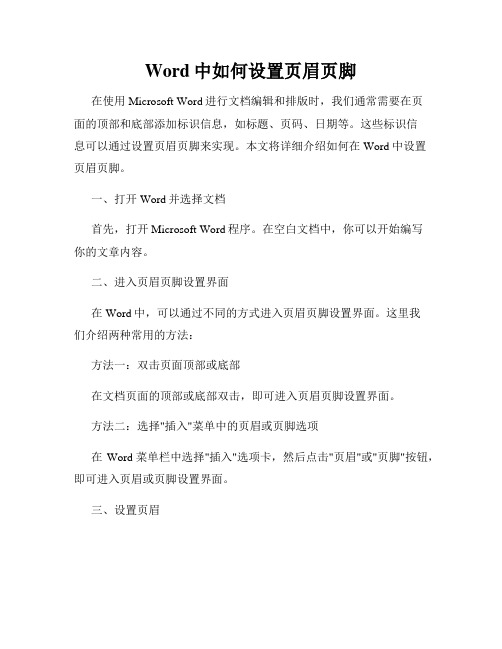
Word中如何设置页眉页脚在使用Microsoft Word进行文档编辑和排版时,我们通常需要在页面的顶部和底部添加标识信息,如标题、页码、日期等。
这些标识信息可以通过设置页眉页脚来实现。
本文将详细介绍如何在Word中设置页眉页脚。
一、打开Word并选择文档首先,打开Microsoft Word程序。
在空白文档中,你可以开始编写你的文章内容。
二、进入页眉页脚设置界面在Word中,可以通过不同的方式进入页眉页脚设置界面。
这里我们介绍两种常用的方法:方法一:双击页面顶部或底部在文档页面的顶部或底部双击,即可进入页眉页脚设置界面。
方法二:选择"插入"菜单中的页眉或页脚选项在Word菜单栏中选择"插入"选项卡,然后点击"页眉"或"页脚"按钮,即可进入页眉或页脚设置界面。
三、设置页眉在页眉设置界面,你可以根据需要为文档的每一页添加页眉。
常见的页眉内容包括文件标题、作者信息、公司名称等。
以下是设置页眉的具体步骤:1. 在页眉设置界面,你可以根据需要选择页眉的布局样式。
Word提供了多种常用的页眉样式供选择,你也可以选择"空白"以自定义页眉布局。
2. 在页眉设置界面的编辑区域,输入你想要显示的页眉内容。
你可以使用Word提供的各种功能和格式选项来设置页眉的样式,如字体、字号、加粗、居中等。
3. 当页眉设置完成后,点击页面其他位置退出页眉设置界面。
四、设置页脚类似于页眉的设置,你也可以为文档的每一页添加页脚。
页脚通常包含页码、日期和文档的其他辅助信息。
以下是设置页脚的具体步骤:1. 在页脚设置界面,你可以选择页脚的布局样式。
与页眉设置类似,Word提供了多种常见的页脚样式供选择。
2. 在页脚设置界面的编辑区域,输入你想要显示的页脚内容。
你可以使用Word提供的功能和格式选项来设置页脚的样式,如插入页码、日期、文件路径等。
Word中的页眉页脚设置和使用技巧
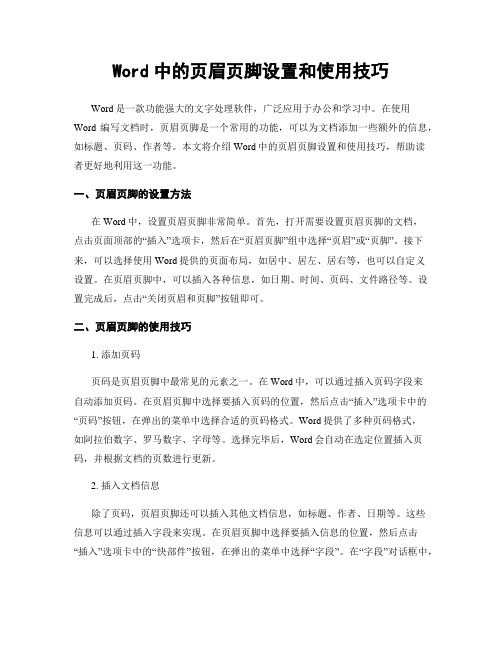
Word中的页眉页脚设置和使用技巧Word是一款功能强大的文字处理软件,广泛应用于办公和学习中。
在使用Word编写文档时,页眉页脚是一个常用的功能,可以为文档添加一些额外的信息,如标题、页码、作者等。
本文将介绍Word中的页眉页脚设置和使用技巧,帮助读者更好地利用这一功能。
一、页眉页脚的设置方法在Word中,设置页眉页脚非常简单。
首先,打开需要设置页眉页脚的文档,点击页面顶部的“插入”选项卡,然后在“页眉页脚”组中选择“页眉”或“页脚”。
接下来,可以选择使用Word提供的页面布局,如居中、居左、居右等,也可以自定义设置。
在页眉页脚中,可以插入各种信息,如日期、时间、页码、文件路径等。
设置完成后,点击“关闭页眉和页脚”按钮即可。
二、页眉页脚的使用技巧1. 添加页码页码是页眉页脚中最常见的元素之一。
在Word中,可以通过插入页码字段来自动添加页码。
在页眉页脚中选择要插入页码的位置,然后点击“插入”选项卡中的“页码”按钮,在弹出的菜单中选择合适的页码格式。
Word提供了多种页码格式,如阿拉伯数字、罗马数字、字母等。
选择完毕后,Word会自动在选定位置插入页码,并根据文档的页数进行更新。
2. 插入文档信息除了页码,页眉页脚还可以插入其他文档信息,如标题、作者、日期等。
这些信息可以通过插入字段来实现。
在页眉页脚中选择要插入信息的位置,然后点击“插入”选项卡中的“快部件”按钮,在弹出的菜单中选择“字段”。
在“字段”对话框中,可以选择要插入的信息类型,如文档标题、作者、创建日期等。
选择完毕后,点击“插入”按钮即可将信息插入到页眉页脚中。
3. 分节管理在Word中,可以使用分节来管理页眉页脚的设置。
分节可以将文档分割为多个部分,每个部分可以有不同的页眉页脚设置。
分节可以用于处理一些特殊要求,比如首页不需要页眉页脚,某些页面需要单独的页眉页脚等。
在Word中,可以通过插入分节符来添加分节。
在需要添加分节的位置,点击“页面布局”选项卡中的“分节符”按钮,在弹出的菜单中选择合适的分节方式。
Word页眉页脚设置方法
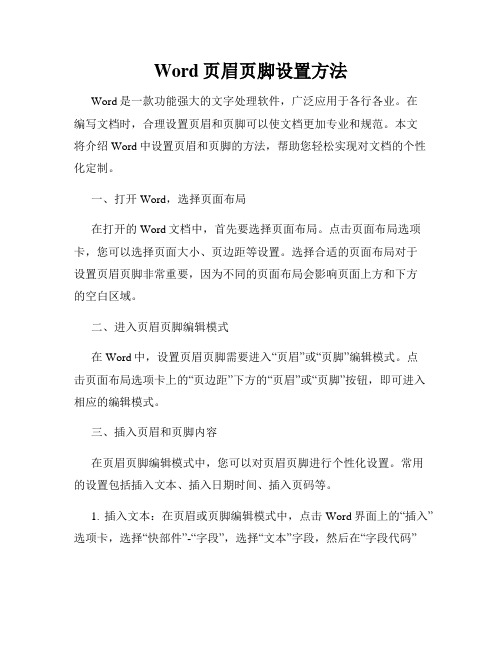
Word页眉页脚设置方法Word是一款功能强大的文字处理软件,广泛应用于各行各业。
在编写文档时,合理设置页眉和页脚可以使文档更加专业和规范。
本文将介绍Word中设置页眉和页脚的方法,帮助您轻松实现对文档的个性化定制。
一、打开Word,选择页面布局在打开的Word文档中,首先要选择页面布局。
点击页面布局选项卡,您可以选择页面大小、页边距等设置。
选择合适的页面布局对于设置页眉页脚非常重要,因为不同的页面布局会影响页面上方和下方的空白区域。
二、进入页眉页脚编辑模式在Word中,设置页眉页脚需要进入“页眉”或“页脚”编辑模式。
点击页面布局选项卡上的“页边距”下方的“页眉”或“页脚”按钮,即可进入相应的编辑模式。
三、插入页眉和页脚内容在页眉页脚编辑模式中,您可以对页眉页脚进行个性化设置。
常用的设置包括插入文本、插入日期时间、插入页码等。
1. 插入文本:在页眉或页脚编辑模式中,点击Word界面上的“插入”选项卡,选择“快部件”-“字段”,选择“文本”字段,然后在“字段代码”中输入您想要显示的文本内容(比如公司名称、文档标题等),点击确定后即可在页眉或页脚中插入相应的文本。
2. 插入日期时间:在页眉或页脚编辑模式中,点击Word界面上的“插入”选项卡,选择“快部件”-“字段”,选择“日期和时间”字段,然后选择您要显示的日期时间格式,点击确定后即可插入日期时间。
3. 插入页码:在页眉或页脚编辑模式中,点击Word界面上的“插入”选项卡,选择“页码”按钮,在弹出的菜单中选择您想要的页码样式(比如页码居中、页码居右等),点击确定后即可插入页码。
四、编辑页眉页脚样式在设置完页眉页脚内容后,您还可以根据需要对其进行进一步的样式编辑。
1. 修改字体和字号:在页眉或页脚编辑模式中,选择插入的文本或页码,点击Word界面上的“字体”按钮,选择您想要的字体和字号。
2. 调整位置和对齐方式:在页眉或页脚编辑模式中,选择整个页眉或页脚,通过鼠标拖动进行位置调整。
如何设置页眉和页脚

如何设置页眉和页脚设置页眉和页脚是在编辑文档过程中非常常见的操作,可以为文档增添整洁美观的效果,同时也有助于提供必要的文档信息和参考。
一、页眉的设置在Microsoft Word等常见的文字处理软件中,设置页眉可以通过以下步骤进行:1. 打开文档,点击页面顶部的“插入”选项卡。
2. 在“插入”选项卡下拉菜单中,找到“页眉”选项,并点击。
3. 在弹出的页眉菜单中,可以选择不同的页眉样式,如左对齐、居中、右对齐等。
选择适合的样式后,页眉区域会自动显示在页面顶部。
4. 在页眉区域中,可以插入文本、图片或其他内容。
例如,可以在页眉区域输入文档标题、作者姓名、公司名称等信息。
5. 根据需要,可以设置不同的页眉内容,如首页的页眉和正文页的页眉可以有所区别。
选择不同的页眉视图,可以更改不同页面的页眉内容。
二、页脚的设置同样地,在文档中设置页脚也可以通过以下步骤进行:1. 打开文档,点击页面底部的“插入”选项卡。
2. 在“插入”选项卡下拉菜单中,找到“页脚”选项,并点击。
3. 在弹出的页脚菜单中,可以选择不同的页脚样式,如左对齐、居中、右对齐等。
选择适合的样式后,页脚区域会自动显示在页面底部。
4. 在页脚区域中,可以插入页码、日期、版权声明等内容。
例如,可以在页脚区域输入 "第X页" 或者 "页码X" 来展示当前页码。
5. 同样地,可以根据需要设置不同页面的页脚内容,如首页和正文页的页脚可以有所区别。
三、页眉和页脚的其他操作除了基本的设置之外,还可以进行一些高级的页眉和页脚操作,以满足具体需求,比如:1. 高级样式设置:可以选择不同的字体、字号、颜色等来美化页眉和页脚的样式。
2. 不同页码格式:可以设置首页为罗马数字编号,正文页为阿拉伯数字编号,或者首页无页码,正文页从1开始编号等。
3. 隐藏页眉和页脚:如果只需要在某些页面显示页眉或页脚,可以选择隐藏某些页面的页眉或页脚。
如何添加页眉和页脚到Word文档

如何添加页眉和页脚到Word文档在Word文档中添加页眉和页脚是一种常见的需求,可以帮助我们对文档进行标识和整理。
通过以下步骤,您可以轻松地在Word文档中添加页眉和页脚。
步骤一:打开Word文档首先,打开您需要添加页眉和页脚的Word文档。
步骤二:选择插入选项在Word文档的顶部菜单栏中选择“插入”选项卡。
步骤三:选择页眉或页脚在“插入”选项卡中,您会看到“页眉”和“页脚”两个选项。
根据您的需要,选择其中一个进行编辑。
步骤四:编辑页眉和页脚当您选择了“页眉”或“页脚”后,Word会自动将光标定位到相应的区域。
您可以在此处输入文本,添加日期、页码、公司名称等信息。
如果您需要在页眉和页脚中插入特定元素,可以使用“插入”选项卡中提供的工具。
比如,您可以插入图片、插入表格等。
步骤五:自定义页眉和页脚Word提供了丰富的页面设置选项,以满足不同需求。
如果您想自定义页眉和页脚的样式和布局,可以采用以下方法:1. 选中页眉或页脚的文本或元素,然后使用顶部菜单栏中的字体、段落和样式选项进行格式设置。
2. 在“选项”中,您可以调整页眉和页脚的大小、边距和颜色等属性。
步骤六:查看效果完成页眉和页脚的编辑后,您可以通过浏览Word文档的各个页面来查看效果。
可以在“视图”选项卡中选择“读模式”来预览整个文档。
添加页眉和页脚可以使您的Word文档看起来更专业和整洁。
您可以根据具体需求自定义格式和布局,使得文档更符合个人或公司的风格。
同时,合理利用页眉和页脚的功能,可以为读者提供更好的阅读体验。
总结通过上述步骤,您可以轻松地在Word文档中添加页眉和页脚。
通过自定义样式和布局,可以使文档更加个性化和专业。
希望本文对您有所帮助,祝您使用Word编辑文档的愉快!。
如何设置页眉和页脚
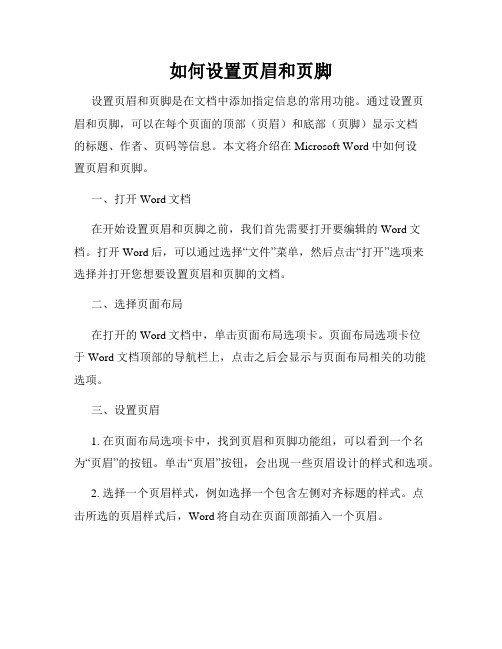
如何设置页眉和页脚设置页眉和页脚是在文档中添加指定信息的常用功能。
通过设置页眉和页脚,可以在每个页面的顶部(页眉)和底部(页脚)显示文档的标题、作者、页码等信息。
本文将介绍在Microsoft Word中如何设置页眉和页脚。
一、打开Word文档在开始设置页眉和页脚之前,我们首先需要打开要编辑的Word文档。
打开Word后,可以通过选择“文件”菜单,然后点击“打开”选项来选择并打开您想要设置页眉和页脚的文档。
二、选择页面布局在打开的Word文档中,单击页面布局选项卡。
页面布局选项卡位于Word文档顶部的导航栏上,点击之后会显示与页面布局相关的功能选项。
三、设置页眉1. 在页面布局选项卡中,找到页眉和页脚功能组,可以看到一个名为“页眉”的按钮。
单击“页眉”按钮,会出现一些页眉设计的样式和选项。
2. 选择一个页眉样式,例如选择一个包含左侧对齐标题的样式。
点击所选的页眉样式后,Word将自动在页面顶部插入一个页眉。
3. 编辑页眉内容,单击页眉中的文字部分,可以输入或编辑您要添加的内容,例如文档的标题、日期、作者等信息。
您还可以调整文本的字体、大小、样式等设置,使页眉内容符合您的要求。
4. 如果需要在页眉中插入页码,可以点击“页码”按钮,然后选择适当的页码样式。
Word将自动在页眉中插入页码,您还可以调整页码的位置和样式。
5. 设置页眉的其他选项。
在页眉中,还可以插入图片、表格等其他元素,以便更好地满足您的需求。
例如,您可以在页眉中插入公司的徽标或其他相关信息。
四、设置页脚1. 在页面布局选项卡中,找到页眉和页脚功能组中的“页脚”按钮。
单击“页脚”按钮,会出现一些页脚设计的样式和选项。
2. 选择一个页脚样式,例如选择一个包含居中对齐页码的样式。
点击所选的页脚样式后,Word将自动在页面底部插入一个页脚。
3. 编辑页脚内容,单击页脚中的文字部分,可以输入或编辑您要添加的内容,例如页码、版权声明等信息。
您同样可以调整文本的字体、大小、样式等设置,使页脚内容符合您的要求。
- 1、下载文档前请自行甄别文档内容的完整性,平台不提供额外的编辑、内容补充、找答案等附加服务。
- 2、"仅部分预览"的文档,不可在线预览部分如存在完整性等问题,可反馈申请退款(可完整预览的文档不适用该条件!)。
- 3、如文档侵犯您的权益,请联系客服反馈,我们会尽快为您处理(人工客服工作时间:9:00-18:30)。
Word文档中页眉页脚怎么设置
许多文稿,特别是比较正式的文稿都需要设置页眉和页脚。
得体的页眉和页脚,会使文稿显得更加规范,也会给阅读带来方便。
一般情况下,文档首页都不需要显示页眉和页脚,尤其是页眉;较长的文稿,各个部分可能需要设置不同的页眉或页脚;一些书稿可能需要设置奇偶页不同的页眉;有的文稿,也许对页眉、页脚的格式和内容有着特殊的要求。
Microsoft Word提供了强大的文档页眉页脚设置功能,完全可以制作出内容丰富、个性十足的页眉和页脚。
下面就以word2003为例,谈谈如何为Word文档设置页眉和页脚。
1. 打开【页眉和页脚】工具栏打开【视图】菜单,选择【页眉和页脚】命令。
2. 编辑页眉和页脚—编辑页眉这时,将显示【页眉】框和【页眉和页脚】工具栏。
将鼠标指针移至页眉框内,即可开始输入和编辑页眉内容。
要回到主文档,可选择【页眉和页脚】工具栏上的【关闭】按钮,或者双击主文本区。
要重新进入页面和页脚编辑状态,可在主文档页眉或页脚区域内双击鼠标。
若要删除页眉和页脚,则在页眉和页脚编辑状态下删除所有的页眉和页脚内容即可。
编辑页眉和页脚—编辑页脚单击切换页眉和页脚按钮,可把插入点在页眉或页脚区之间切换。
(将鼠标指针移到页面底部,然后在页脚框内单击,亦然)
【注】:编辑页眉与编辑页脚的操作时完全相同的,所以,本故事中除特别需要外,所有编辑示范均以页眉为例。
3. 设置文档首页不显示页眉一般情况下,文档的首页不需要显示页眉。
文档首页不显示页眉和页脚,可以通过【页眉和页脚】工具栏中的“页面设置"来实现。
设置文档首页不显示页眉点击【页眉和页脚】工具栏中的“页面设置",即弹出“页面设置”对话框。
然后,在“版式”选项卡中勾选“首页不同”选择框即可。
4. 设置文档奇偶页不同页眉有的文档可能需要给奇数页和偶数页设置不同的页眉或页脚。
要使奇偶页的页眉和页脚不同,也是通过【页眉和页脚】工具栏中的“页面设置"来实现。
方法是在“页面设置"“版式”选项卡中勾选“奇偶页不同”选择框。
设置文档奇偶页不同页眉选择“奇偶页不同”后,即进入“奇数页页眉”编进状态。
设置文档奇偶页不同页眉点击【页眉和页脚】工具栏的“显示下一项”按钮,即转换到“偶数页页眉”编辑状态。
5. 设置文档不同部分显示不同的页眉内容有的文档,特别是一些内容较为复杂的文档,可能需要在文档不同部分设置不同的页眉和页脚。
为文档不同部分设置不同的页眉和页脚的方法是:首先给文档分节,然后为各节分别设置页眉。
这里所说的文档分节,并不是说将文档内容的不同部分分别设为第一节、第二节……等等,而是将文档在样式(排版格式)上隔离成相互独立的部分。
文档分节的操作是这样的:首先,将光标定位在需要分节的位置,比如文稿“引言” 结尾处。
然后点击【插入】菜单的【分隔符】,以打开“分隔符”对话框。
设置文档不同部分显示不同的页眉内容在“分隔符”对话框中,选中“分节符类型”下的“下一页”,然后“确定”。
这样就完成了文档的一个分节操作。
接下来,可以照此为文档其余部分分节。
如果要为文档的每一页设置不同的页眉,那就在“分节符”对话框中选中“分节符类型”下的“连续”。
文档中被分节符分隔的各部分的样式(格式)是各自独立的。
这就可以为不同的节设置不同的页眉和页脚了。
设置文档不同部分显示不同的页眉内容为文档分节以后,再打开【页眉和页脚】工具栏,分别为各节设置和编辑页眉。
设置文档不同部分显示不同的页眉内容需要特别注意的是,设置第二节及此后各节的时候,在页眉框右上角有一个“与上一节相同”的提示。
同时,【页眉和页脚】工具栏上的“连接到前一个”按钮呈按下状态。
这表示本节继承了上一节的页眉和页脚。
在这种情况下,如果改变本节页眉和页脚,那么,上一节的页眉和页脚也会被同步改变;如果返回上一节编辑页眉和页脚,本节的页眉和页脚同样会改变。
要阻断不同节之间的这种继承关系,使各节有不同的页眉和页脚,就务必要单击【页眉和页脚】工具栏上的“连接到前一个”按钮,将其改为弹起状态。
此时,页眉框右上角“与上一节相同”的提示会消失,这表示已经阻断了本节页眉和页脚与上一节的继承关系。
这时再编辑上一节的页眉和页脚,就不会影响本节了;同样地,编辑本节的页眉和页脚也不会影响上一节。
由于页眉和页脚在文档分节后默认“与上一节相同”,因而本节的页眉和页脚还会被下面的各节继承。
这就需要逐节编辑页眉和页脚。
在许多图书中,所有左侧页面的顶部都有书名字样,而右侧不同页面的顶部则是不同章节的标题。
这种效果在Word中可以通过如下操作来实现:
第一步,将文档分节。
可在每一章内容的结尾处插入分节符;第二步,设置页眉和页脚奇偶页不同。
可将奇数页页眉内容设为文档总标题(相当于图书的书名),偶数页页眉设为文档章标题(相当于图书的章标题)(当然,反之亦可。
这要视文档打印后装订时奇数页在左还是偶数页在左而定)。
第三步,逐节编辑内容为章标题的页眉。
6. 为文档插入页码域、日期域和时间域在【页眉和页脚】工具栏上有插入页码、页数、日期、时间等按钮。
点击这几个按钮,可以分别插入页码、页数、日期、时间等域。
“域”是Word的一个重要概念。
“域”是一种文本,但它与普通文字不同。
以页码域和页数域为例,它是一种能随文本内容或文档的变化而自动更新的文本。
在页眉或页脚中插入的页码域,能自动从第1页开始顺序显示文档页面的页码,且能随文档内容的删减和添加以及格式的变化而自动更新页码。
而页数域能显示文档的总页数,且能随文档总页数的变化自动更新页数的显示。
7. 在页眉和页脚中插入图文集在页眉和页脚里还可以插入更多的东西。
【页眉和页脚】工具栏上的“自动图文集”就提供了多种可以插入的内容。
8. 在页眉和页脚中插入更多内容除了可以在页眉和页脚中插入自动图文集意外,还可以打开【插入】菜单,插入更多东西,如特殊符号、图片、图示、文本框、文件、对象、书签、超链接,等等。
9. 页眉和页脚格式化—设置页码格式【页眉和页脚】工具栏上有【设置页码格式】按钮。
点击这个按钮,即进入“页码格式”对话框。
页眉和页脚格式化—设置页码格式在“页码格式”对话框中,有多种表达方式,如阿拉伯数字、英文字母、中文数目字等。
如若文档第1页不参加编号(比如第1页是文章的的封面)或前几页都不参加页码编号,可将起始页码设置成2或相应的数字。
需要注意的是,当设置了文档分节,并设置了奇偶页不同、页眉和页脚首页不同后,页码往往会出现一些意想不到的问题。
常见的有:
1.每节的页码都从第1页开始。
这是页码格式的设置问题。
解决办法是,在[页眉和页脚]工具栏上点击“设置页页码格式”按钮进入“页码格式”对话框,选中“页码编排”下的“续前节”。
2.只有奇数页或偶数页有页码显示。
这种情况是在设置了页眉和页脚奇偶页不同后,仅为奇数页或偶数页插入了页码所导致的。
解决方法是,在没有显示页码的页面上,将光标移入欲插入页码的地方,比如页脚框内,在[页眉和页脚]工具栏上点击“插入页码”按钮。
3.首页无页码显示。
这是由于在设置页眉之前已经给文档插入了页码,此后又设置了“页眉和页脚首页不同”。
解决的方法是,把原有的页码清除,在[页眉和页脚]工具栏上点击“插入页码”按钮,为文档重新设置页码。
页眉和页脚格式化—设置页眉边框和底纹页眉内容和文档正文之间默认有一条实线。
这条线其实是页眉边框的底边线。
在页眉框中选中全部页眉文字,打开【格式】菜单中的【边框和底纹】,选择“边框”标签,可以修改和设置页眉的边框。
在这里,可以设置有无边框,可以设置边框的线型、颜色、宽度等。
(“页面边框”标签是用来设置文档边框的。
)选择“底纹”标签,可以设置页眉文字或段落的底纹。
对插入的页码可以做"字号"、"加粗"、"居中"等格式化处理。
页眉和页脚格式化—编辑页眉和页脚文本格式页眉和页脚的文本,包括插入的页码、日期、时间等域,都可以像Word主文档中的文本一样进行字体、字号、颜色以及排版格式等编辑和设置,让用户制作出内容丰富、个性十足的页眉和页脚。
